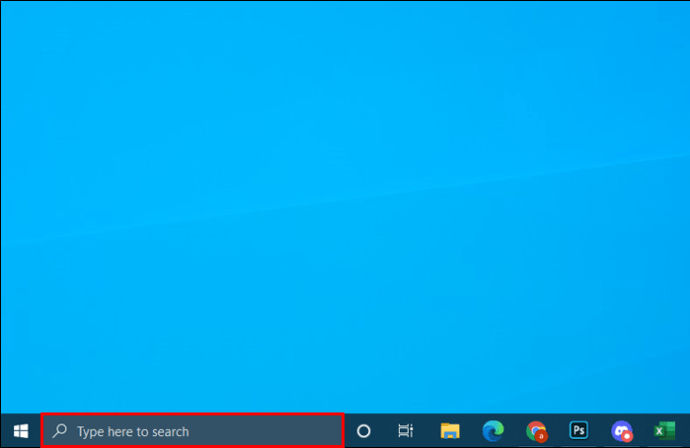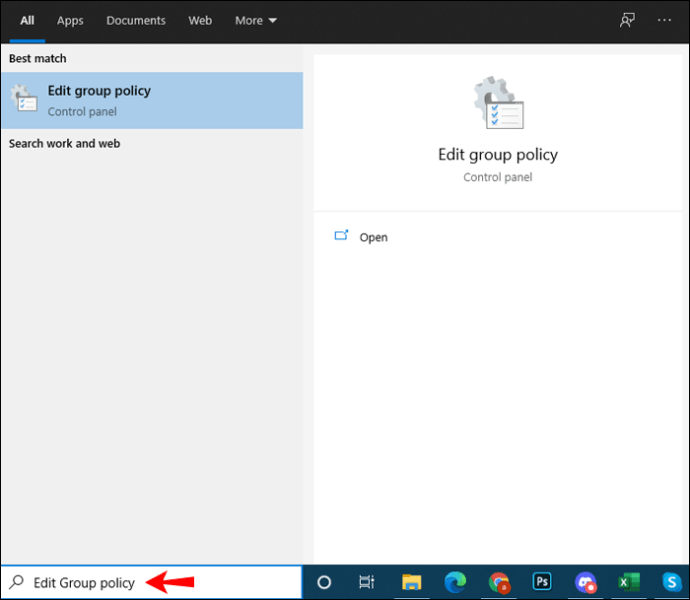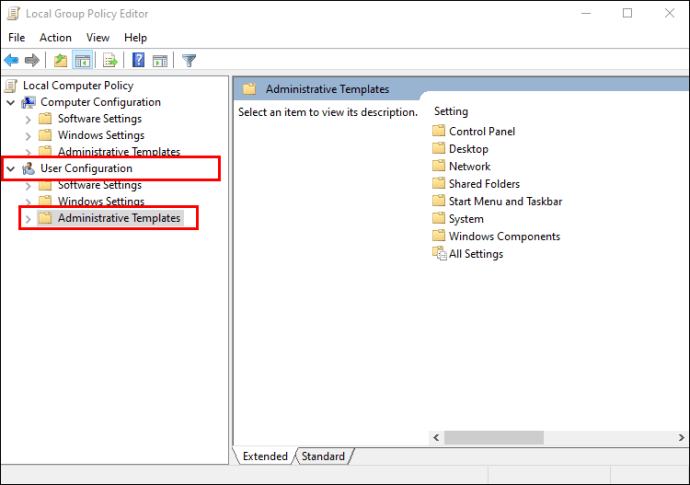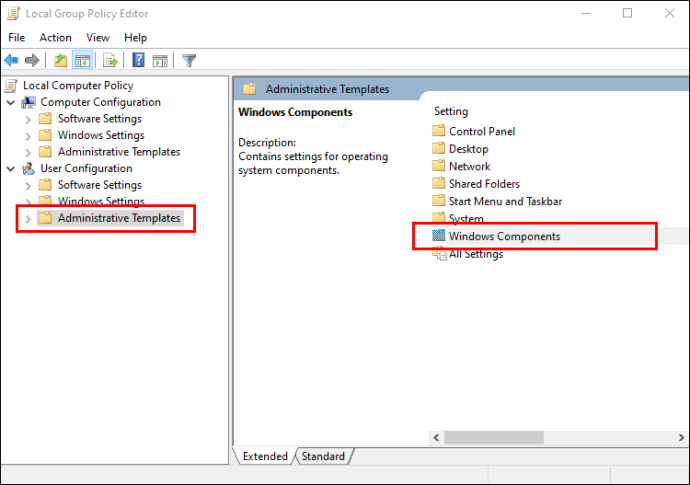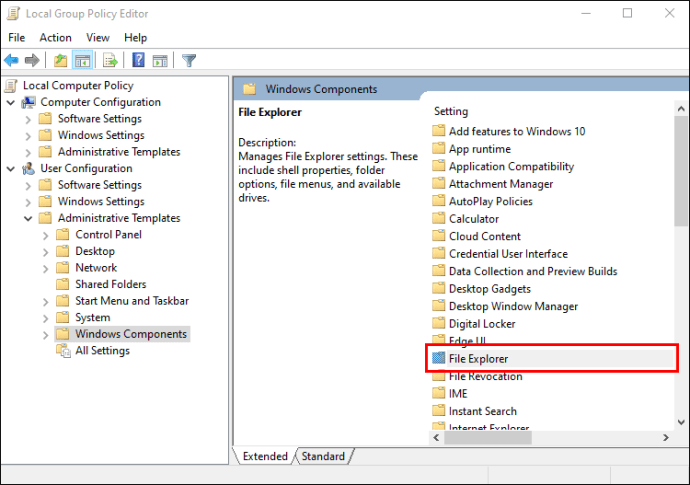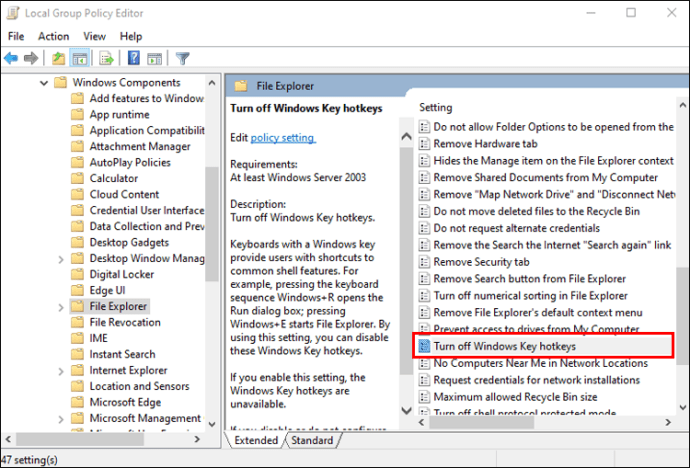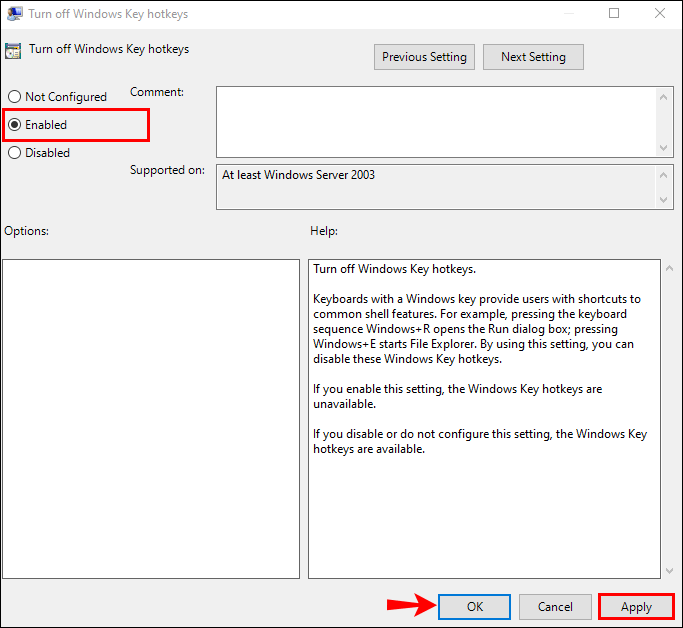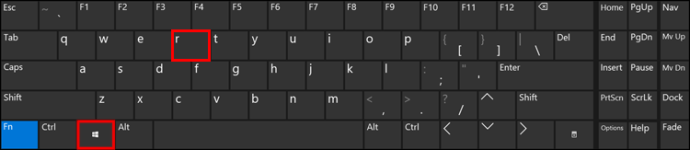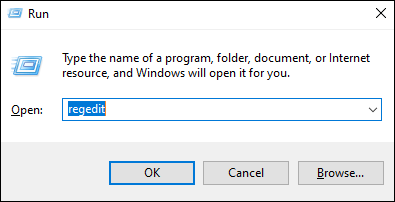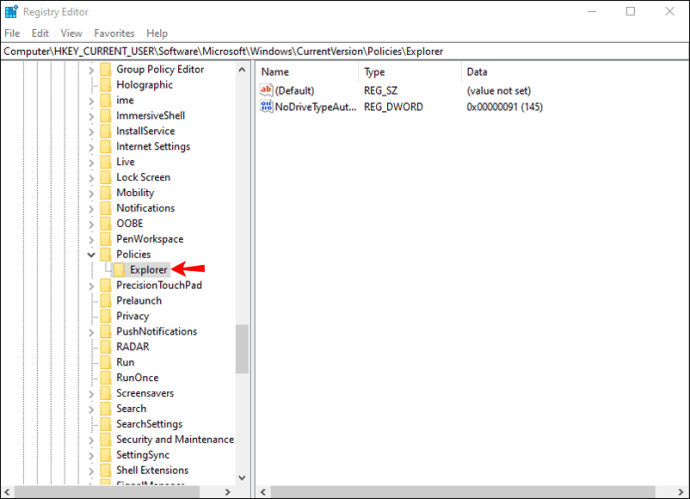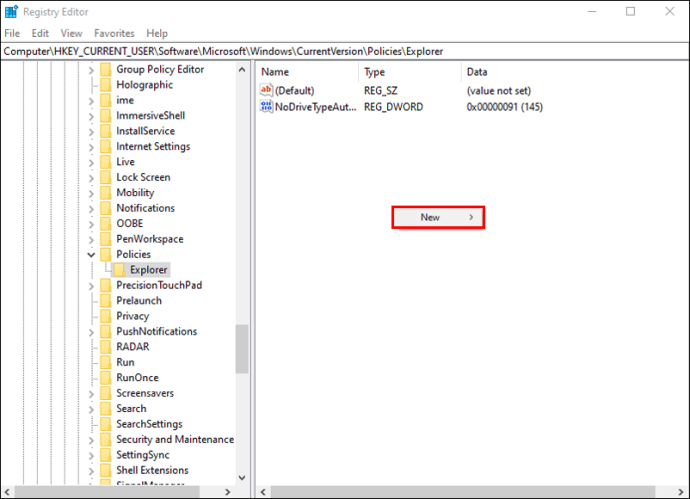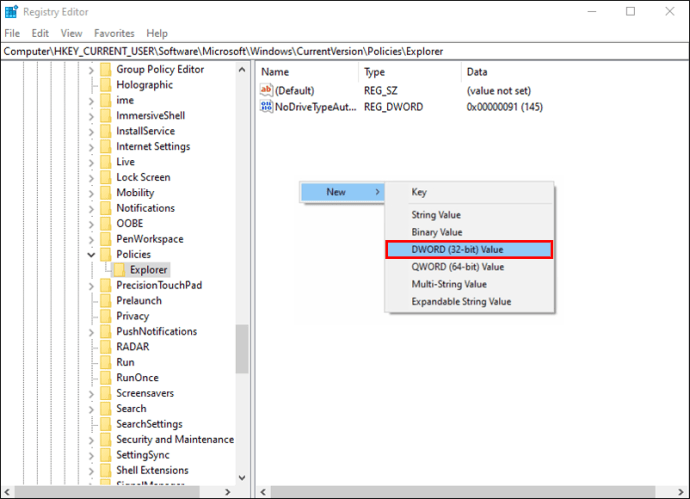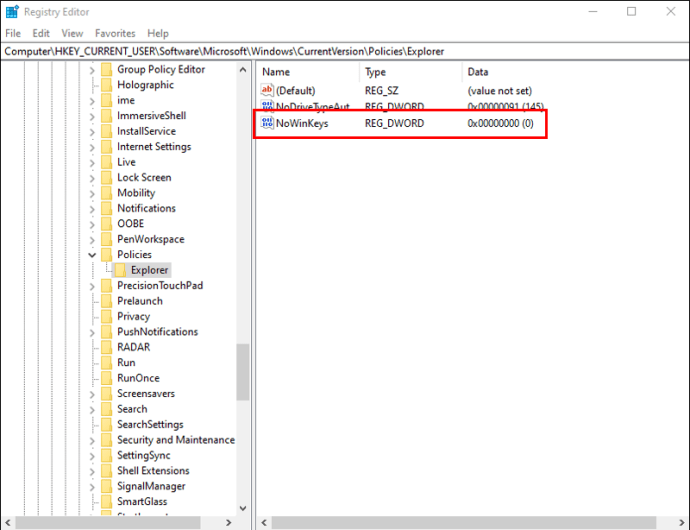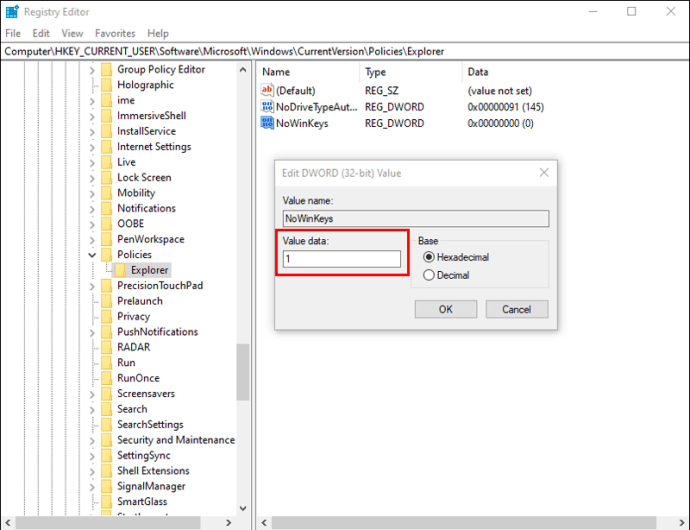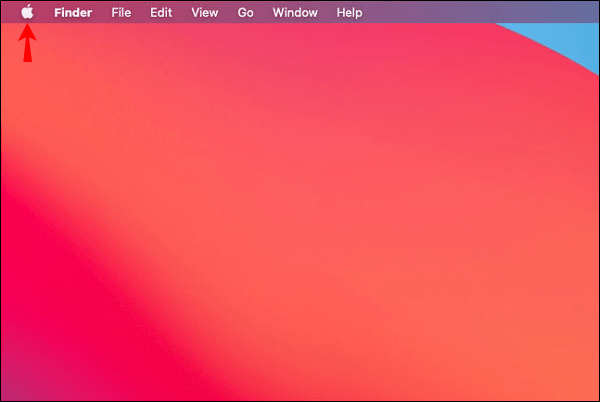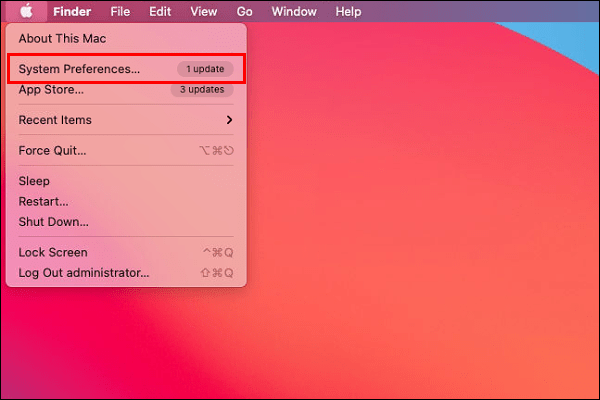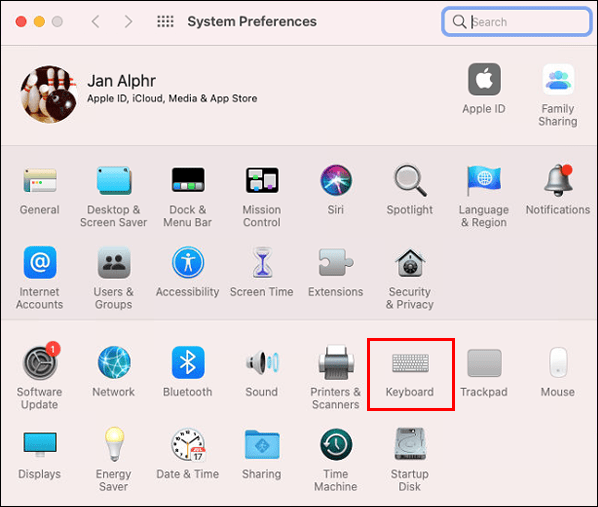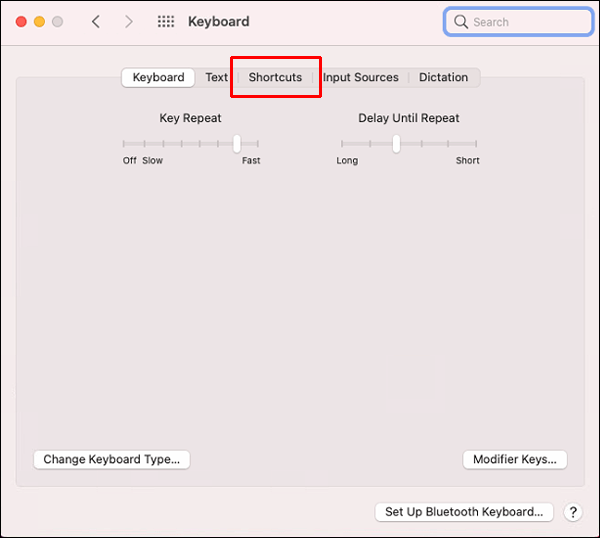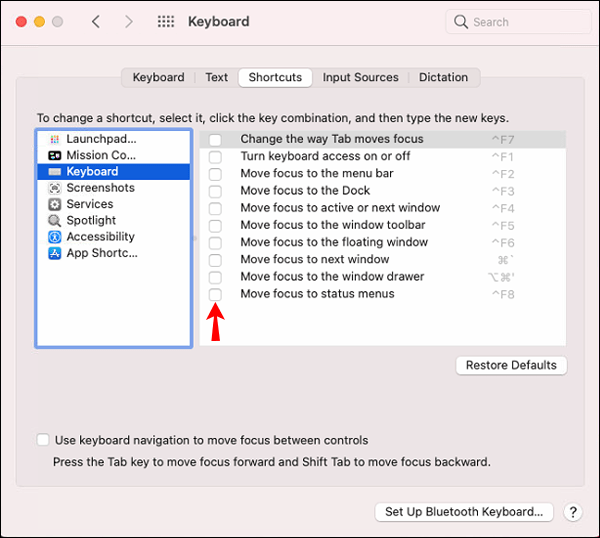Αν και οι συντομεύσεις πληκτρολογίου υπολογιστή μπορούν να βοηθήσουν στην επιτάχυνση της ροής εργασιών και να επιτρέψουν πιο αποτελεσματική διαχείριση του χρόνου, μερικές φορές μπορεί να σας επιβραδύνουν. Αυτό συμβαίνει συνήθως εάν έρχονται σε αντίθεση με συντομεύσεις για συγκεκριμένες εφαρμογές ή απλώς δεν συμμορφώνονται με την εργονομία του πληκτρολογίου που προτιμάτε. Ας σας δείξουμε πώς μπορείτε να απενεργοποιήσετε τις παραδοσιακές συντομεύσεις στο πληκτρολόγιό σας είτε είστε σε Mac είτε υπολογιστή

Πώς να απενεργοποιήσετε τις συντομεύσεις πληκτρολογίου σε έναν υπολογιστή με Windows
Είναι μια κοινή παρανόηση ότι δεν μπορείτε να απενεργοποιήσετε τις συντομεύσεις πληκτρολογίου στα Windows. Στην πραγματικότητα, χρειάζονται μόνο μερικά κλικ για να τα απενεργοποιήσετε. Με αυτόν τον τρόπο, δεν θα ανοίξετε ποτέ κατά λάθος το μενού Έναρξη ή θα ελαχιστοποιήσετε το παράθυρό σας όταν το μόνο που θέλετε να κάνετε ήταν να πατήσετε το συνδυασμό πλήκτρων Control+Z (Ctrl + Z) για αναίρεση.
Μπορείτε να απενεργοποιήσετε αυτές τις συντομεύσεις με διάφορους τρόπους:
(α) Αλλαγή ρυθμίσεων των Windows μέσω του Επεξεργαστή πολιτικών τοπικής ομάδας
Το Microsoft Local Group Policy Editor είναι ένα εργαλείο διαχείρισης που επιτρέπει στους διαχειριστές ομάδων να ορίζουν πολιτικές και να τις επιβάλλουν στους χρήστες σε ένα δεδομένο δίκτυο. Τους επιτρέπει να παρακάμπτουν τις προεπιλεγμένες ρυθμίσεις των Windows και να κάνουν αλλαγές σε πράγματα όπως εφαρμογές εκκίνησης, ασφάλεια δικτύου ή ακόμα και το μέγεθος του κάδου ανακύκλωσης.
Το πιο σημαντικό, μπορείτε να χρησιμοποιήσετε το Local Group Policy Editor για να απενεργοποιήσετε όλες τις συντομεύσεις πληκτρολογίου στα παράθυρα. Δείτε πώς να το κάνετε:
- Κάντε κλικ στο εικονίδιο «Αναζήτηση» στην κάτω αριστερή γωνία.
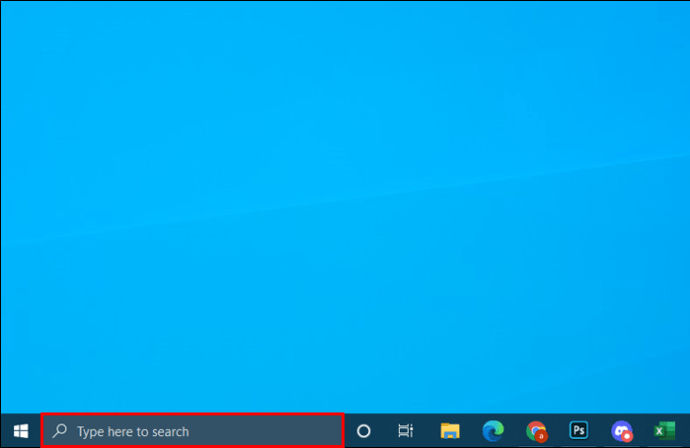
- Πληκτρολογήστε "επεξεργασία πολιτικής ομάδας" και μετά πατήστε Enter. Αυτό θα πρέπει να ανοίξει το παράθυρο Επεξεργαστής πολιτικής τοπικής ομάδας.
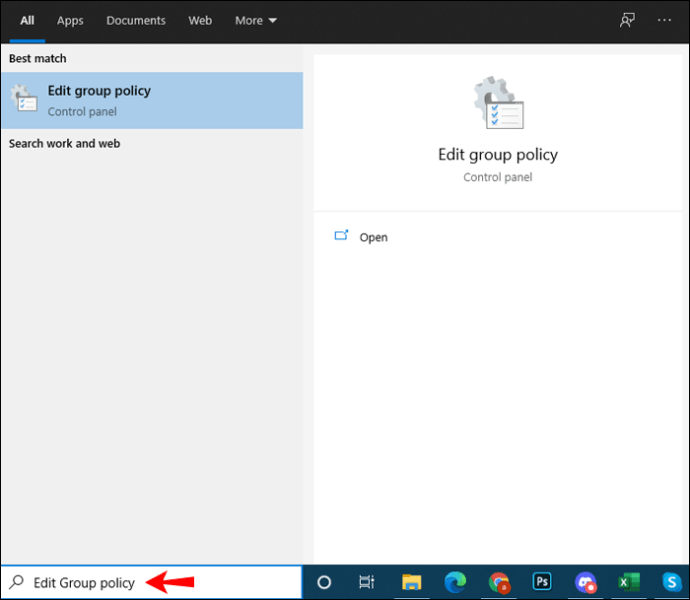
- Κάντε κλικ στο «Διαμόρφωση χρήστη» και, στη συνέχεια, επιλέξτε «Πρότυπα διαχείρισης».
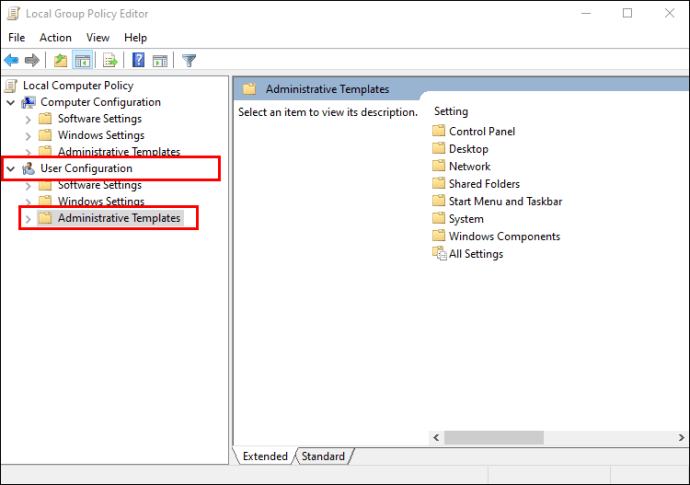
- Επιλέξτε "Στοιχεία Windows" από το υπομενού "Πρότυπα διαχείρισης".
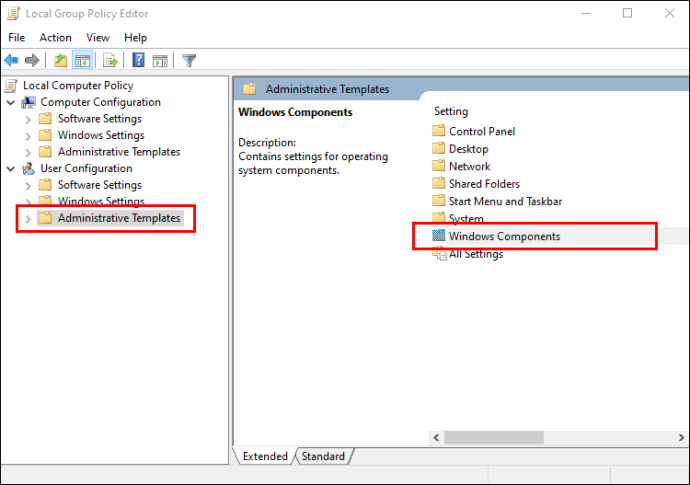
- Κάντε κλικ στην "Εξερεύνηση αρχείων".
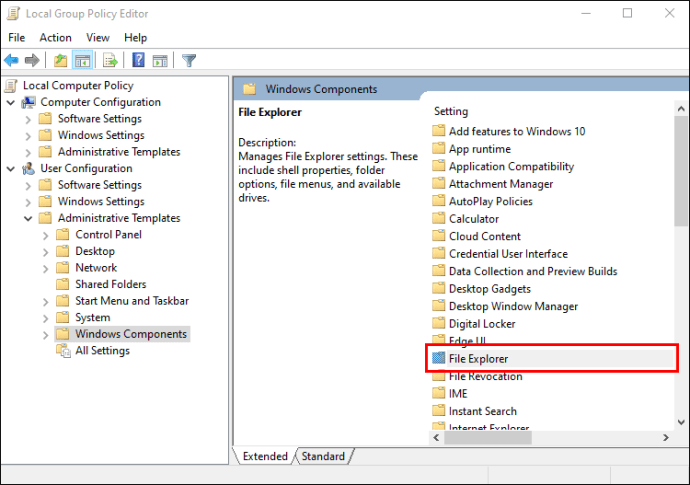
- Κάντε διπλό κλικ στο "Turn off Windows Key Hotkeys" στο δεξί παράθυρο. Αυτό θα ανοίξει ένα αναδυόμενο παράθυρο όπου μπορείτε να απενεργοποιήσετε τις συντομεύσεις πληκτρολογίου.
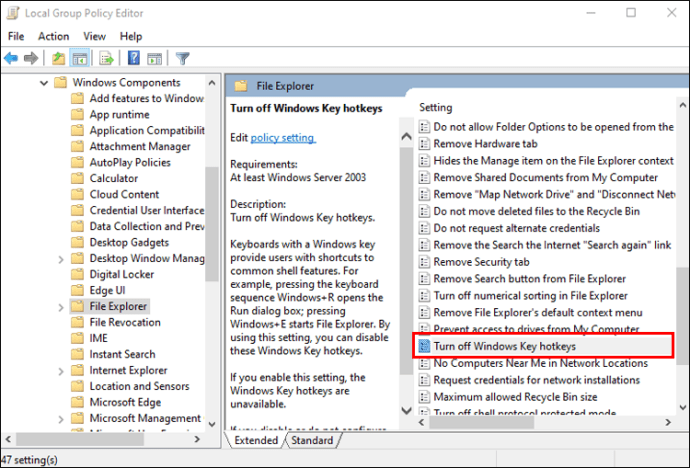
- Κάντε κλικ στο "Ενεργοποιημένο", επιλέξτε "Εφαρμογή" και, στη συνέχεια, κάντε κλικ στο "Ok" για να αποθηκεύσετε τις νέες ρυθμίσεις σας.
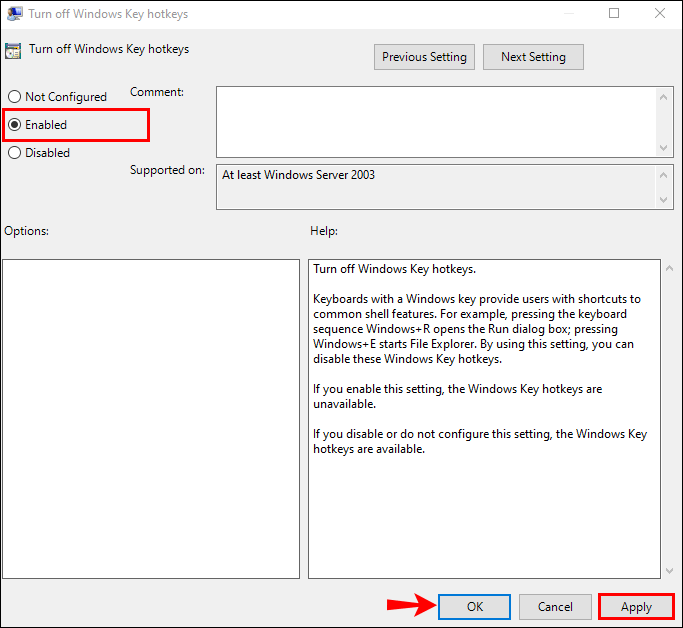
- Κλείστε το παράθυρο του προγράμματος επεξεργασίας πολιτικής ομάδας και επανεκκινήστε τα Windows για να πραγματοποιήσετε τις αλλαγές.
Μετά την επανεκκίνηση των παραθύρων, όλα τα πλήκτρα πρόσβασης των Windows δεν θα είναι πλέον διαθέσιμα.
Αν και αυτή η μέθοδος προορίζεται για μεγάλα δίκτυα υπολογιστών σε εταιρική ή ομαδική ρύθμιση, λειτουργεί τέλεια και για επιτραπέζιους υπολογιστές ενός χρήστη. Μπορείτε να αντιστρέψετε τις αλλαγές και να ενεργοποιήσετε τις συντομεύσεις ακολουθώντας τα παραπάνω βήματα και επιλέγοντας "Disabled" ή "Not Configured".
Τούτου λεχθέντος, η επεξεργασία της πολιτικής τοπικής ομάδας είναι μια άσκηση υψηλού κινδύνου που θα πρέπει να εκτελείται με τη μέγιστη προσοχή. Εάν ρυθμιστεί εσφαλμένα, το πρόγραμμα επεξεργασίας πολιτικής τοπικής ομάδας μπορεί να προκαλέσει μόνιμες αλλαγές που ενδέχεται να έχουν ανεπιθύμητα αποτελέσματα κατά τη χρήση των Windows. Για παράδειγμα, μπορεί να οδηγήσει σε σφάλματα δικτύου ή αδυναμία χρήσης του File Explorer.
(β) Χρήση του Επεξεργαστή Μητρώου
Μπορείτε επίσης να απενεργοποιήσετε τις συντομεύσεις πληκτρολογίου τροποποιώντας το μητρώο. Να πώς:
- Εκκινήστε το πλαίσιο Εκτέλεση πατώντας τα πλήκτρα Windows+R.
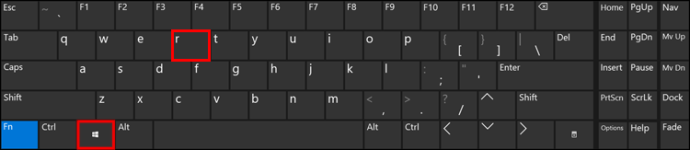
- Πληκτρολογήστε "regedit" στο πεδίο κειμένου και πατήστε enter. Αυτό θα ανοίξει τον Επεξεργαστή Μητρώου του συστήματός σας.
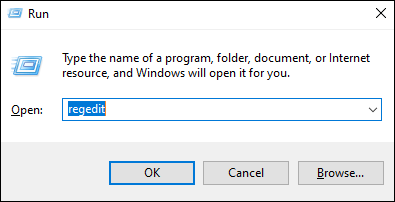
- Εντοπίστε το ακόλουθο κλειδί στο αριστερό παράθυρο:
HKEY_CURRENT_USERΛογισμικόMicrosoftWindowsCurrentVersionPoliciesExplorer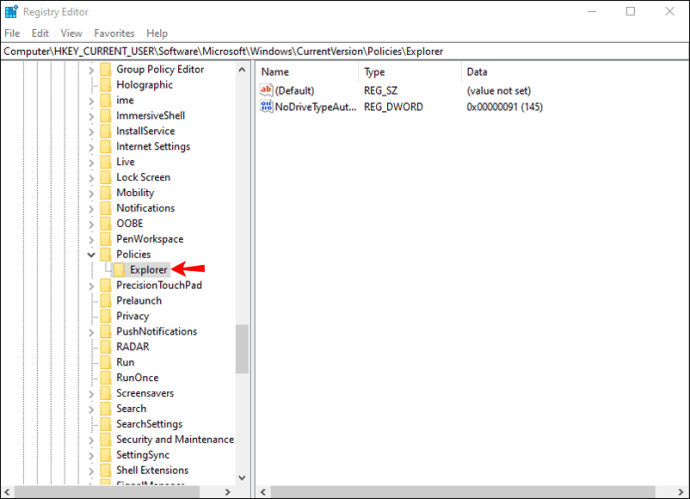
- Κάντε δεξί κλικ στον κενό χώρο στο δεξί παράθυρο και, στη συνέχεια, κάντε κλικ στο «Νέο».
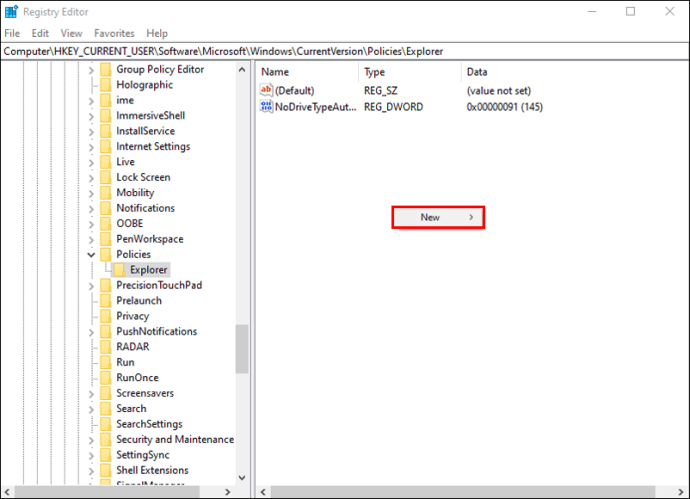
- Επιλέξτε "DWORD NoWinKeys" από το αναπτυσσόμενο μενού.
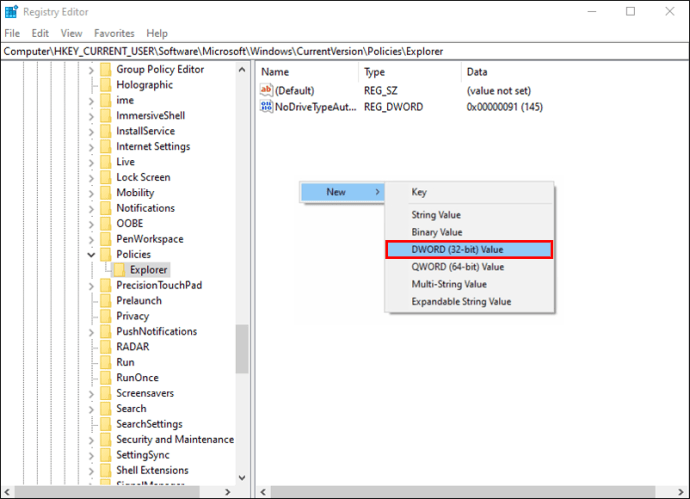
- Μετονομάστε την καταχώριση. Παρόλο που τα Windows θα προτείνουν αυτόματα ένα όνομα για τη νέα καταχώρηση, θα πρέπει να χρησιμοποιήσετε ένα όνομα που δίνει μια ιδέα για το τι είναι η καταχώρηση. Για παράδειγμα, μπορείτε να χρησιμοποιήσετε το "NoKeyShorts" ή το "NoWinKeys". Αυτό μπορεί να αποδειχθεί χρήσιμο αργότερα, όταν θέλετε να αντιστρέψετε τις αλλαγές που έγιναν.
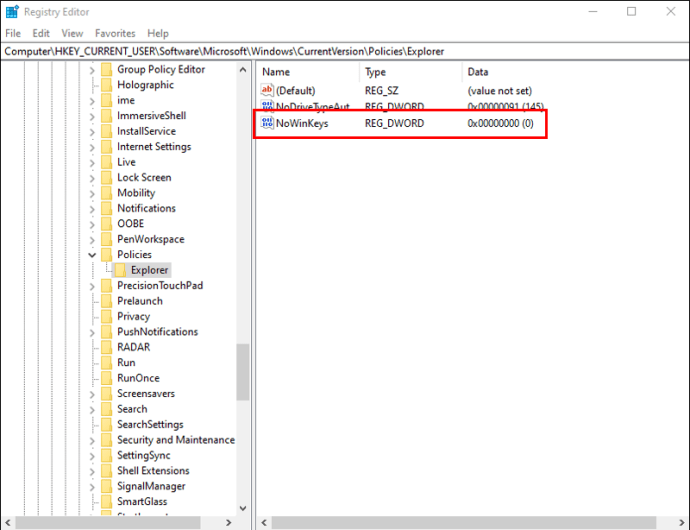
- Ορίστε την τιμή της νέας καταχώρησης σε 1.
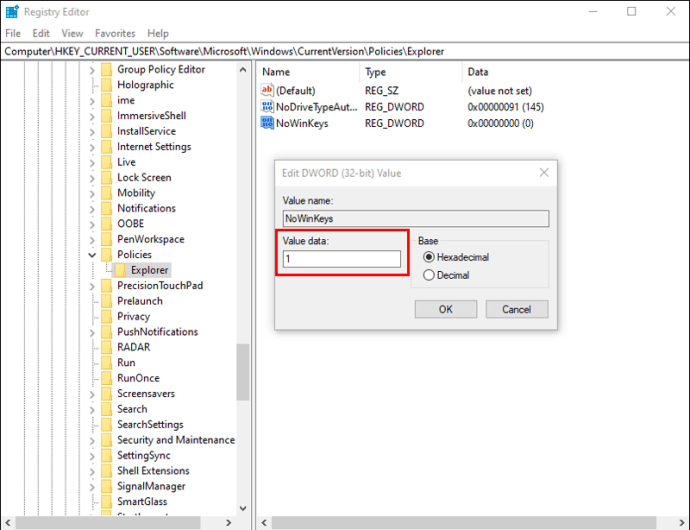
- Κλείστε το παράθυρο του Επεξεργαστή Μητρώου και, στη συνέχεια, επανεκκινήστε το σύστημά σας.
Μετά την επανεκκίνηση, όλες οι συντομεύσεις πληκτρολογίου των Windows θα έχουν απενεργοποιηθεί. Μπορείτε να δοκιμάσετε να εκτελέσετε ένα ή δύο για επιβεβαίωση.
Ωστόσο, θα πρέπει πάντα να είστε προσεκτικοί όταν τροποποιείτε το μητρώο. Ουσιαστικά, είναι ο κινητήρας στον οποίο λειτουργούν τα Windows, οπότε αν κάτι πάει στραβά με αυτό, μπορεί να βρεθείτε σε μια κατάσταση όπου ο υπολογιστής σας δεν θα ξεκινήσει καν.
Πώς να απενεργοποιήσετε τις συντομεύσεις πληκτρολογίου σε Mac
Ο χειρότερος εφιάλτης κάθε χρήστη Mac είναι να χρησιμοποιεί λάθος συντομεύσεις πληκτρολογίου και να διαγράφει κατά λάθος ένα αρχείο, να χάνει τις σημειώσεις του από μια σημαντική συνάντηση ή κάτι εξίσου απογοητευτικό.
Πολλές εφαρμογές MacOS διαθέτουν τις δικές τους συντομεύσεις, οι οποίες μπορεί να έρχονται σε αντίθεση με τις παραδοσιακές συντομεύσεις MacOS και να δημιουργήσουν σύγχυση.
Αλλά όπως στα Windows, το Mac σάς επιτρέπει να απενεργοποιήσετε οποιαδήποτε συντόμευση πληκτρολογίου δεν χρειάζεστε. Και αντί να σας επιτρέπει μόνο να εκτελέσετε μια «κουβέρτα» αλλαγή που έχει σχεδιαστεί για να απενεργοποιεί όλες τις συντομεύσεις ταυτόχρονα, το MacOS σάς επιτρέπει να τις απενεργοποιείτε μία κάθε φορά. Αυτό μπορεί να σας επιτρέψει να απαλλαγείτε από τις συντομεύσεις που σας δημιουργούν προβλήματα και να διατηρήσετε τις υπόλοιπες για να επιταχύνετε τη ροή εργασίας σας.
Ας δούμε πώς λειτουργεί αυτό:
- Ανοίξτε τις «Προτιμήσεις συστήματος» κάνοντας κλικ στο λογότυπο της Apple στην επάνω αριστερή γωνία της οθόνης σας.
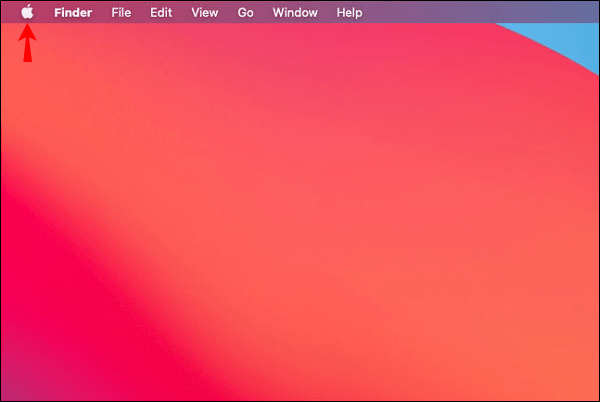
- Επιλέξτε «Προτιμήσεις συστήματος».
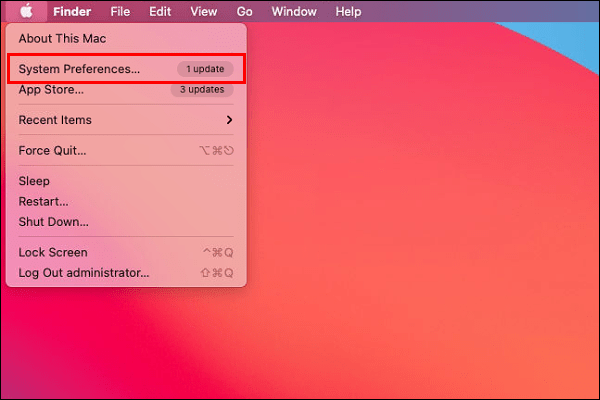
- Επιλέξτε «Πληκτρολόγιο» από τη λίστα στην αριστερή πλευρά της οθόνης σας.
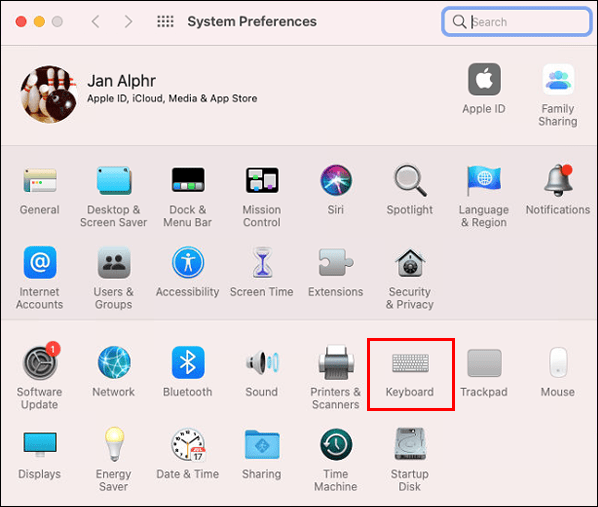
- Κάντε κλικ στις «Συντομεύσεις» στη λίστα ρυθμίσεων στο επάνω μέρος του παραθύρου.
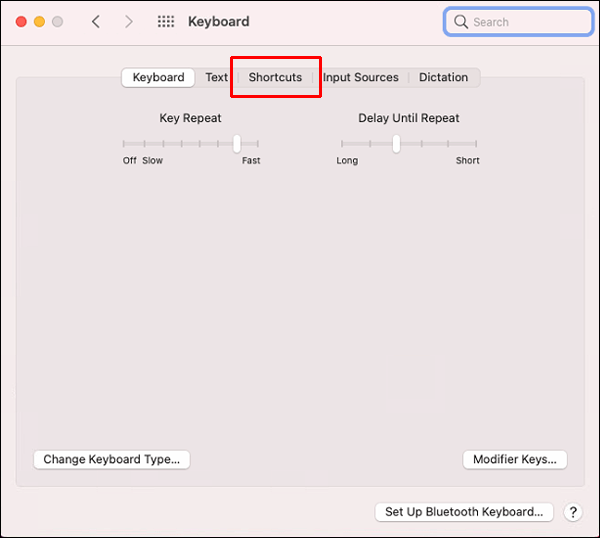
- Μόλις μπείτε στις "Συντομεύσεις", καταργήστε την επιλογή του πλαισίου δίπλα σε κάθε συντόμευση για να την απενεργοποιήσετε.
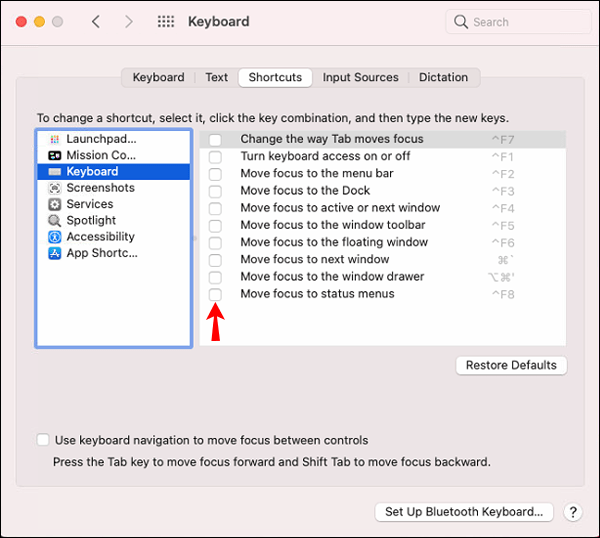
Μην αφήνετε τις ενοχλητικές συντομεύσεις να σας επιβραδύνουν
Υπάρχουν συντομεύσεις που σας δημιουργούν προβλήματα σε Windows ή Mac; Έχετε προσπαθήσει να τα απενεργοποιήσετε με οποιαδήποτε από τις μεθόδους που αναφέρονται σε αυτό το άρθρο; Θα θέλαμε να το μάθουμε.
Είστε ευπρόσδεκτοι να μοιραστείτε την εμπειρία σας στην παρακάτω ενότητα σχολίων.